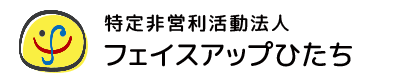Windows|Tips|新しいウィンドウで開く
講師担当の小林です。
突然ですが、WindowsでPCの中に入っているファイルなどを表示させるウィンドウのことを「エクスプローラー」と言います(MacだとFinderといいます)。どこにでもあるような、下の画像のようなウィンドウですね。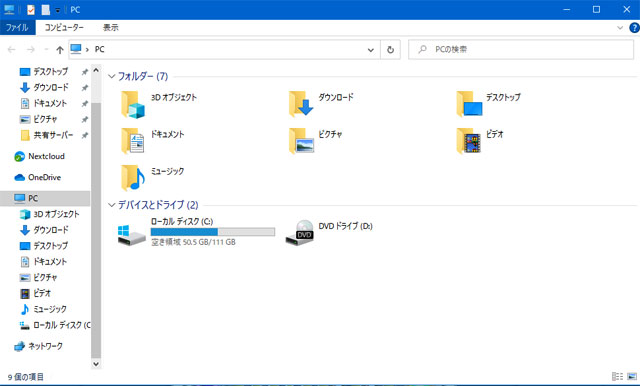
皆さま、さもコイツを当たり前のように使っていると思いますが、意外と名称を知っている方は少なかったり…。「エクスプローラー」の名称があまり浸透していないのは、Windowsの標準ブラウザだった「Internet Explorer」と名称が似ているせいではないかと思うのですが、昔のWindowsで使われていた「マイ コンピュータ」をそのまま貫き通した方が良かったんではないのかなぁ。まぁ、Internet Explorerは「終了」しましたから、今後、両者が混同されることも少なくなっていって、エクスプローラーという名称が今度ますます浸透していくのかなとは思うです。
で、今日は、そのエクスプローラーのお話。ちなみに、エクスプローラーをキーボード操作で出したい、という場合は、 Windowsキー+E を使うと捗りますよ。
特定のファイルを探しているときなど、エクスプローラーを使用していて「フォルダーを開きたいけど、今の画面も残しておきたい」ってこと、ありますよね。2つのフォルダーの中身を見比べるときとか、あっちのフォルダーに入っているデータを、こっちのフォルダーにコピーさせたいときとか。
そんなときに便利なのが、「Ctrlキーを押しながらダブルクリック」してフォルダーを開く方法。(フォルダーを右クリックして「新しいフォルダーで開く」でもいいですよ。)
Ctrlキーを押しながらダブルクリックすることで、新しいエクスプローラーのウィンドウ内に当該フォルダーが表示されます。表示させたウィンドウが重なって見えづらい!という場合は、 Windowsキー+左右どちらかの矢印キー を使うと、画面半分にウィンドウが飛んでいきますので、2つのフォルダーを並べて操作する場合に便利です。
また、フォルダーを新しいウィンドウで開くのではなく、「今表示させているウィンドウと同じもの」がもうひとつ欲しい、という場合は Ctrlキー+Nを使ってみましょう。
いかがだったでしょうか、奥深きエクスプローラーの世界。WordやExcelだけでなく、基本のフォルダーやファイル操作についても効率の良い方法を覚えて、パソコン操作全体のスピードアップを目指していきましょう。
今日はここまで。
お知らせ
Twitterやってます。ブログ内容へのコメントはTwitterへお寄せください。